更新於 2025-06-16
692 views
5分钟 阅读
當您在國外時想要更新付款方式,或者想探索其他國家/地區的音樂時,更改 Spotify 的預設位置就成了一件很棘手的事情。然而,由於 Spotify 並不真正支援位置更改,因此執行起來可能會比較棘手,尤其是當您不在您想要更改的位置時。不過,您可以嘗試一些技巧來實現您的目標。在這篇文章中,我們創建了一個簡易指南,介紹了 5 種在現場或不在現場的情況下更改 Spotify 位置的簡單方法。繼續閱讀。
第 1 部分。如何在 Spotify 上更改位置
假設您已到達要更改 Spotify 位置的目的地,以下技巧之一應該可以幫助您實現此目的。但是,請務必了解每個技巧取決於您的 Spotify 帳戶是免費還是付費。請遵循並套用與您的帳戶狀態相符的技巧。
免費帳戶
Spotify 免費套餐用戶如果希望在到達國外後更改其所在地,請按照以下步驟操作:
- 在您的裝置上啟動 Spotify 並登入您的個人資料。
- 轉到螢幕右上角並點擊您的個人資料圖片。
- 點選 帳戶 > 編輯個人資料.
- 向下捲動到 國家 選項卡並點擊下拉式選單按鈕,該按鈕僅當您在另一個國家/地區時才有效。
- 選擇您目前所在的國家/地區,您的 Spotify 音樂位置將會更新。
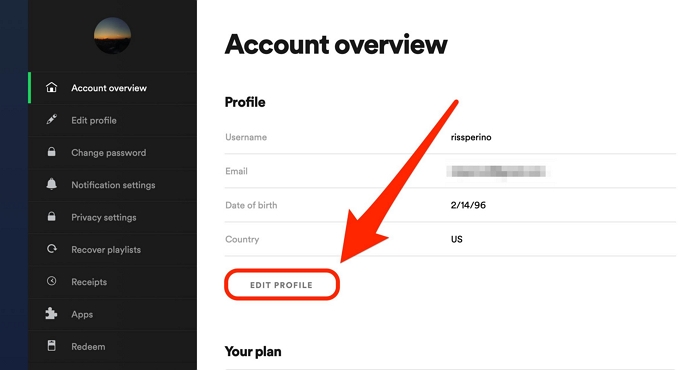
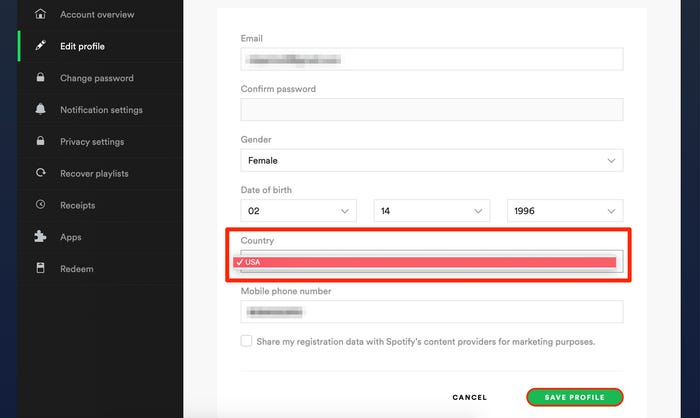
筆記: 當您在 Spotify 免費套餐中更改您的位置時,您有 14 天的時間從新選擇的地區進行串流媒體。在此期限之後,音樂串流服務將停止播放您的歌曲。
對於高級帳戶
對於 Spotify 高級訂閱者,您只需更新音樂串流服務上的付款詳情,您的位置就會更改為您剛剛連結的帳單卡上的位置。
- 打開 Spotify 並前往您的個人資料頁面。
- 點選 管理您的計劃 並選擇 更新 付款方式標籤旁邊的圖示。
- 填寫您的新付款方式,您的 Spotify 音樂個人資料上的地址將更新為您新增的付款選項上的地址。
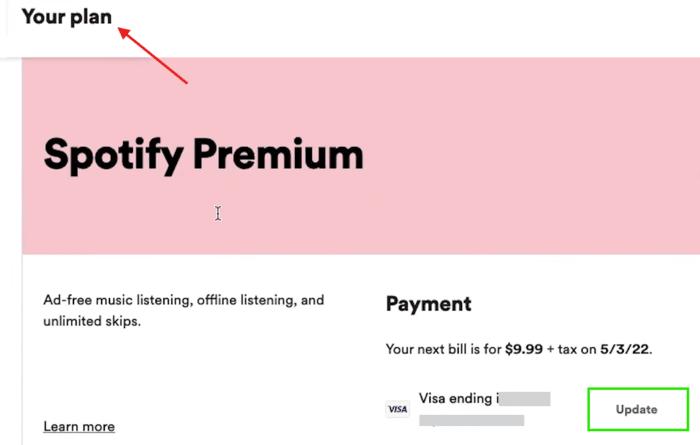
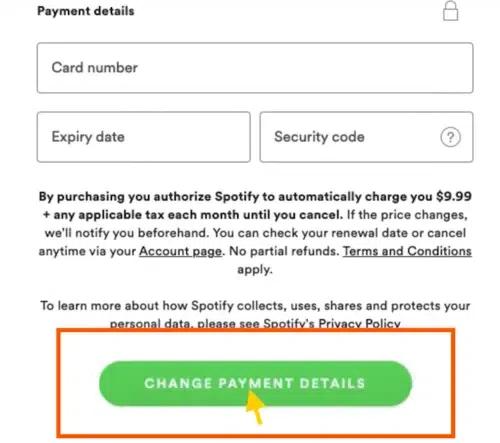
第 2 部分。如何在沒有現場的情況下更改 Spotify 上的位置
假設您不居住在您想要切換 Spotify 個人資料的位置,以下方法可以幫助您實現此目的。
方法1:使用位置更改軟體
使用位置變更軟體,您可以變更行動裝置上的即時位置,以適應您選擇的任何目的地。網路上有很多這樣的工具,但只有少數是高效且 iWhere iPhone 位置更改器 值得信賴。 iWhere 是一款簡單的軟體,可用於修改 iOS 裝置的 GPS 演算法,使其顯示與您所在位置不同的位置。它可以幫助您偽造位置,而無需越獄設備。這款軟體可以更改您 iPhone 上所有應用程式的位置,從 AR 遊戲到社群媒體平台、Google/蘋果地圖等等。希望在串流音樂中尋找其他目的地的 Spotify 用戶也投資了這款位置欺騙工具。
主要特點
- 更改您的 iPhone 位置而不損害其安全。
- 輕鬆欺騙基於位置的遊戲和約會應用程序,例如 Pokémon Go 和 Tinder。
- 支援 4 種 GPS 模擬模式,包括操縱桿模式,讓您在玩 AR 遊戲時自訂路線和速度。
- 透過將檔案匯出到本機存儲,以 GPX 格式儲存您最喜歡的路線。
在Spotify上更改位置的步驟(無需親自前往)
步驟1: 在 PC 或 Mac 上安裝 iWhere iPhone Location Changer 並打開它,它可以幫助您更改 GPS 位置。勾選條款和條件框,然後點擊 開始 按鈕。

當出現以下畫面時,根據要求將iPhone連接到電腦。為此,請使用可用的USB電纜。
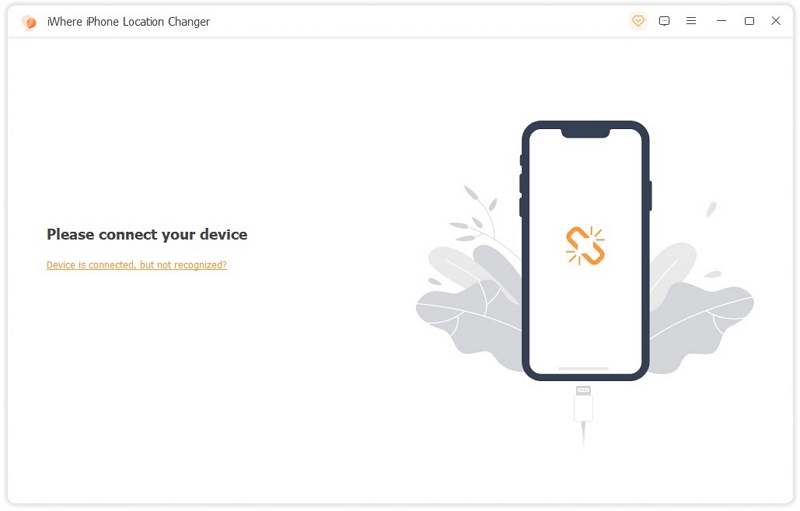
第 2 步: 軟體偵測到您的連線後,選擇 修改位置 當出現以下畫面時,作為您首選的 GPS 模擬功能。

步驟3: iWhere 會將你引導至一個窗口,顯示你在地圖上的即時位置。前往畫面左側的搜尋欄,輸入你希望裝置前往的新目的地。

點選 確認修改 軟體會將您的位置切換到新選擇的位置。

步驟4: 使用 iWhere 更改您的位置後,打開 Spotify,選擇您目前位置之外的任何歌曲並開始無限串流。
優點
- 所選的虛擬位置會影響所有應用程式(包括已安裝的和預先安裝的)。
- Spotify Music 無法偵測到您修改了 GPS 位置。
缺點
- 您仍然需要打開 Spotify Music 來播放任何音訊資源。
- 僅適用於 iOS 裝置。
方法2:離線欣賞Spotify音樂
不想更改即時 GPS 位置,但仍想存取您所在地區以外的 Spotify 資源?例如,您要搬到新地方,但又不想失去原地 Spotify 音樂的存取權。將歌曲下載到本地進行離線播放是一個不錯的選擇。然而,要做到這一點,您需要一款軟體來幫助您移除與音樂串流服務相關的 DRM 限制,並且 StreamFox Spotify 轉換器 是您值得信賴的軟體。有了這款出色的軟體,您可以輕鬆將任何 Spotify 資源以 MP3、WAV 和 FLAC 等熱門格式保存到您的電腦本地存儲,無論 GPS 是否受限。這些資源包括歌曲、播客、播放清單和曲目。使用這款音樂串流下載器時,您的科技素養程度並不重要。使用者介面非常簡單,所有功能都經過精心設計,就像您在 Spotify 上一樣,從而為您提供類似的體驗。它支援智慧 GPU 加速技術,可高達 50 倍速批量轉換和下載您喜愛的 Spotify 音訊。
主要特點
- 將 Spotify 音樂下載到您的電腦本機文件,以便永久離線收聽,不受 GPS 限制。
- 保留下載的 Spotify 音樂的原始音訊品質。
- 以 320 Kbps 音訊位元率和無損品質保存 Spotify 音樂。
- 使用 Spotify 免費和進階設定檔。
離線下載Spotify音樂的步驟
步驟1: 在出現的快速啟動選單畫面上,按一下 登入 螢幕右上角的按鈕,然後填寫出現的欄位登入您的 Spotify 音樂個人資料。
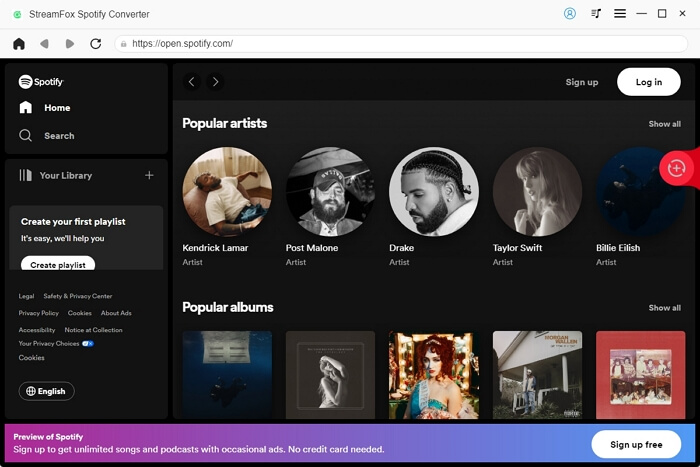
導覽至您的 Spotify 音樂庫,找到您想要下載的歌曲。將歌曲拖曳到紅色圓圈中 添加 右側的標籤。
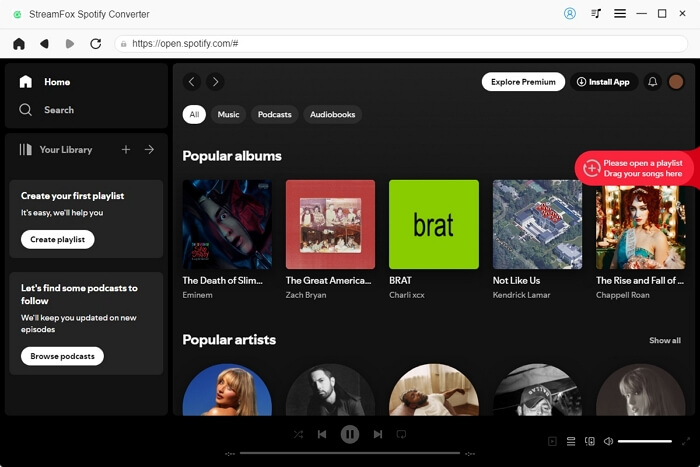
第 2 步: StreamFox 收到所選歌曲後會進行處理,並跳轉至以下介面,在下載前調整一些音訊參數。選擇您想要輸出的媒體格式。
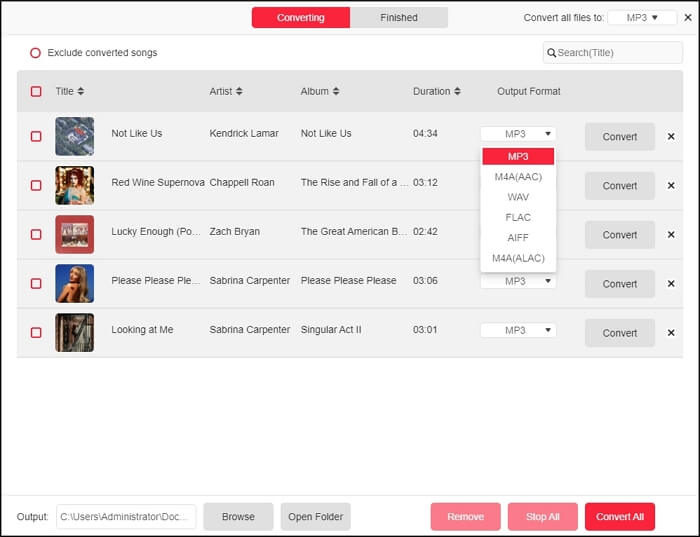
點選 全部轉換 將歌曲轉換為選定的格式並匯出到本機儲存。
步驟3: 前往 完成的 選項卡並點擊 查看輸出文件 按鈕即可存取所有已下載的 Spotify 音樂在電腦上的儲存位置。預覽音訊以確認您選擇的音樂。
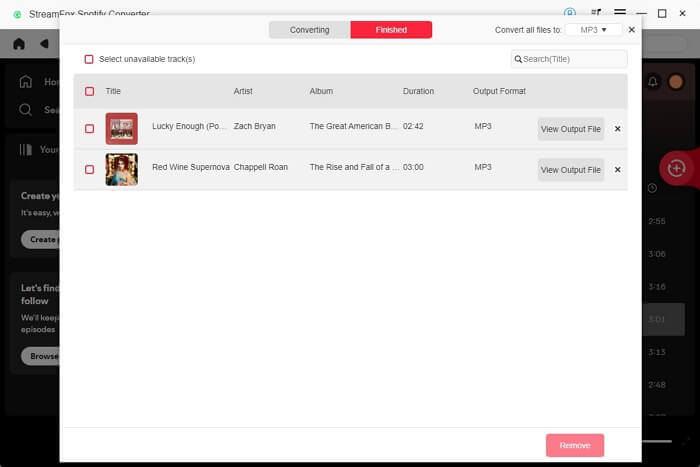
優點
- 使用 StreamFox Spotify 音樂轉換器是安全的。
- 無需網路服務即可播放已下載的 Spotify 資源。
- 您可以將下載的 Spotify 音樂傳送或傳輸到任何可攜式播放器,例如您的行動裝置。
缺點
- 您的位置沒有任何變化。
方法3:使用VPN
VPN 是一款位置修改工具,您可以在不親自前往 Spotify 的情況下更改您的位置。簡單來說,這款工具會將您裝置的 IP 位址變更為其他國家/地區的 IP 位址,這樣當您上網時,就能取得該地區特有的資料和資訊。由於 Spotify Music 依賴您的網路服務,因此您可以使用此方法變更您的位置。要使用 VPN 更改您的 Spotify 位置,您需要一個合適的工具,而 Nord 正是您值得信賴的工具。
使用VPN更改Spotify音樂位置的步驟
- 在您的裝置上安裝 NordVPN 並登入您的個人資料。如果您還沒有個人資料,請註冊一個,然後嘗試登入。
- 選擇您想要使用其 IP 位址的位置,然後按一下 連接 圖示.
- 等到您的裝置顯示您的 IP 位址已變更為新選擇的國家/地區的 IP 位址。
- 開啟 Spotify 音樂並開始聆聽您目前位置內外的歌曲。
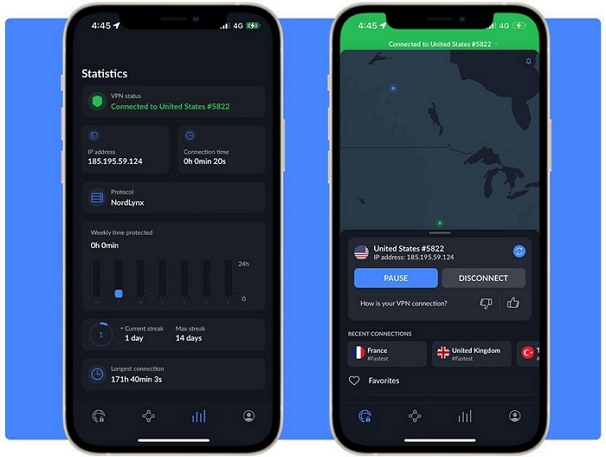
優點
- 您用於上網和使用 Spotify 的 IP 位址已變更。
- 該方法很容易實現。
缺點
- 如果您考慮長期使用 VPN,那麼使用 VPN 來改變您的位置會非常昂貴。
- Spotify 可以輕鬆偵測到您正在封鎖您的真實 IP 位址,並且您的個人資料可能會被標記。
